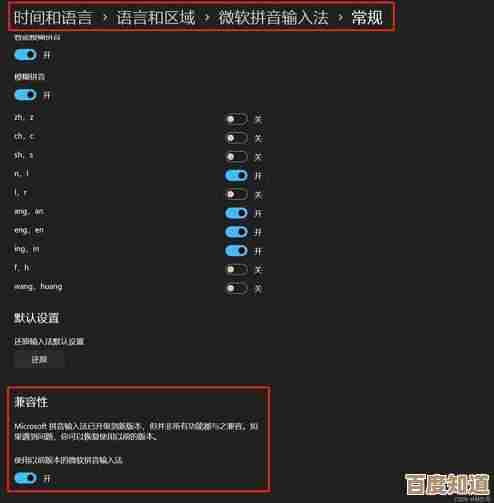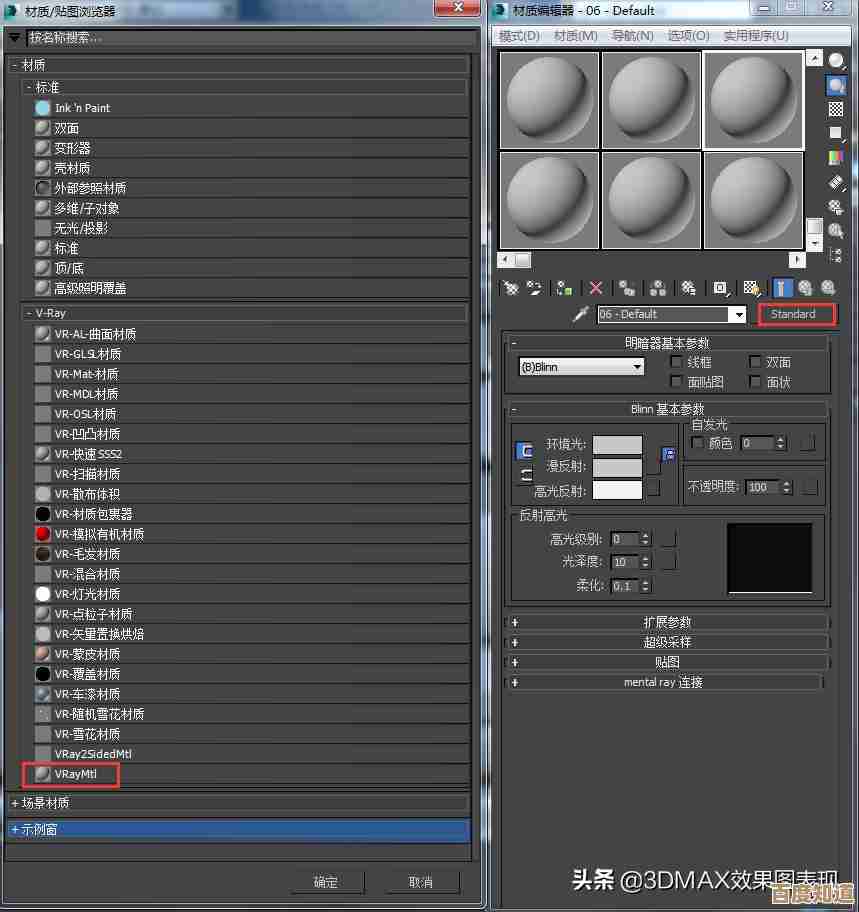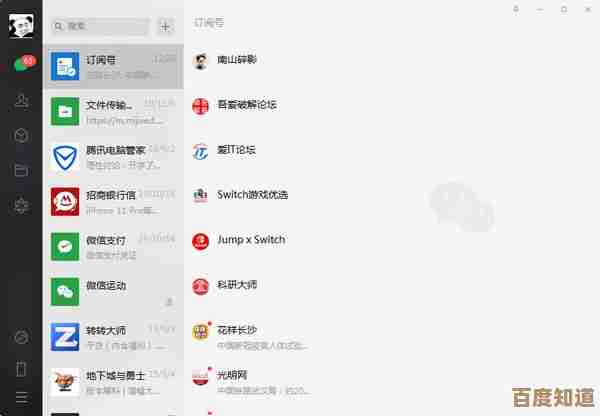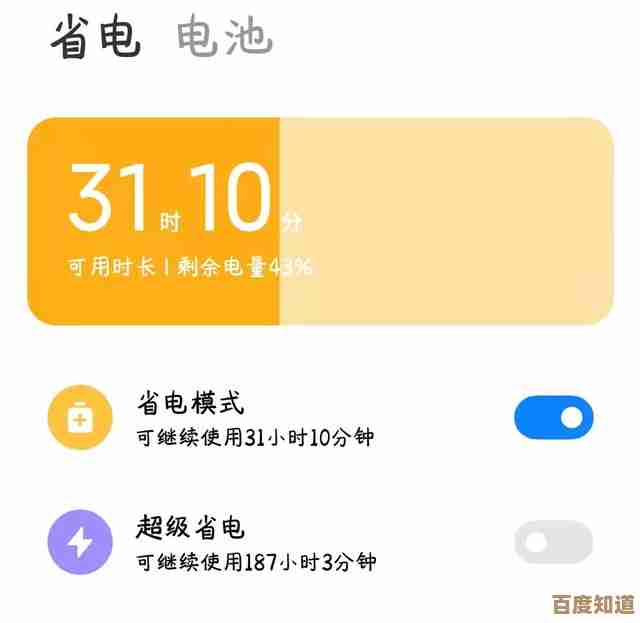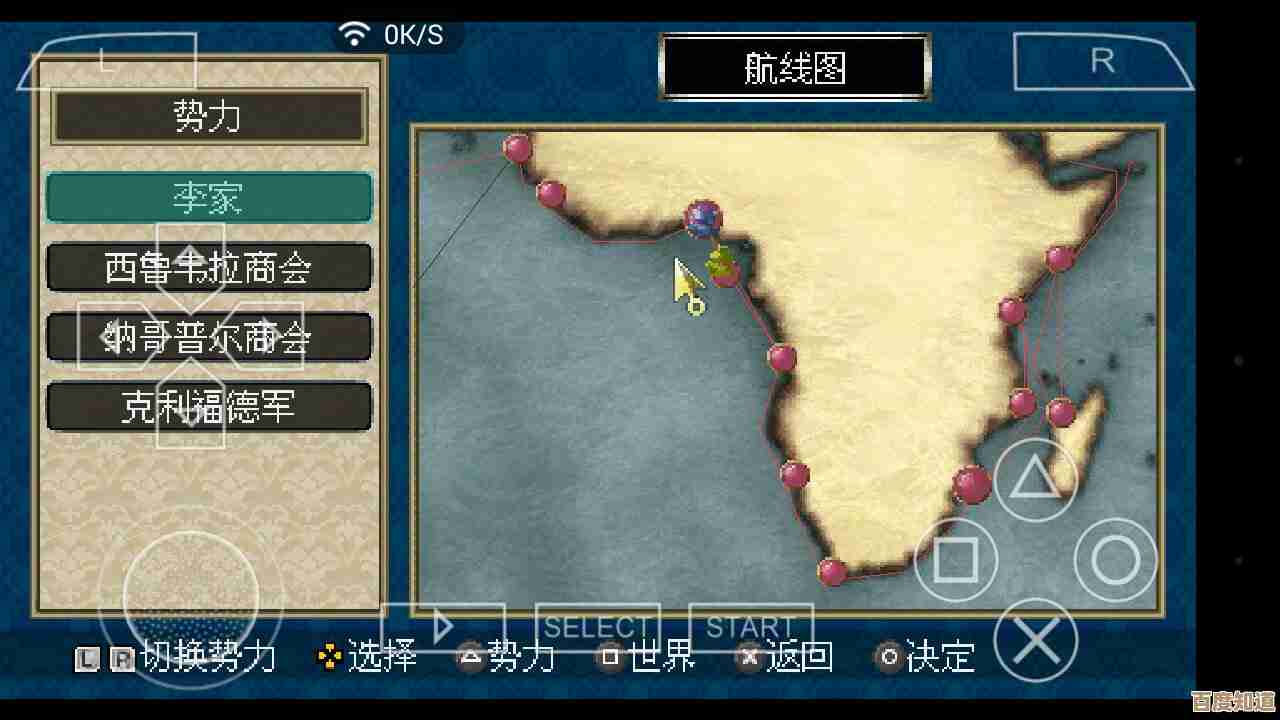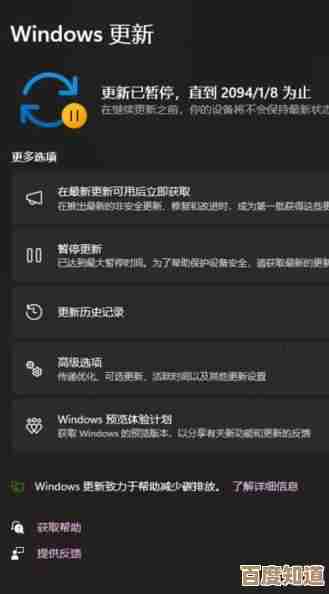探索电脑无线网络连接:从基础设置到故障排除全指南
- 问答
- 2025-10-24 20:06:54
- 12
哎,你说这事儿怪不怪,有时候你正急着要传个文件或者看个视频,右下角那个小电脑图标突然就打了个红叉,或者更绝,显示着“已连接”但网页死活刷不出来…那种感觉,就像是你家钥匙明明插在锁眼里,门就是推不开,急得人直跺脚,行吧,那咱们今天就随便聊聊这个让人又爱又恨的无线网络,从怎么把它弄出来,到它闹脾气的时候该怎么哄,都掰开揉碎了说说,可能说得有点随性,您多包涵。
首先啊,咱得先找到“门”在哪儿不是?这个“门”通常就藏在屏幕右下角,那个小电脑或者信号塔似的图标,你点一下,它就会弹出一堆Wi-Fi名字的列表,像是一群等着被认领的小宠物,这时候,你得找到你自己家的那个网络——名字通常是你当年设路由器时绞尽脑汁想出来的,可能还带点个人恶趣味,FBI Surveillance Van 2”之类的,哈哈,点它,再输密码,这个密码嘛…但愿你还记得,别像我一样,经常得去翻路由器底下那张已经泛黄的小贴纸。
连上了,万事大吉了?那可不一定,有时候它会跟你玩“假连接”,图标看着好好的,但网络世界的大门好像只开了一条缝,数据挤不出去也进不来,这时候,你先别急着怪运营商,可以试试电脑世界里最古老也最有效的“重启大法”——把无线功能关掉再打开,或者,更狠一点,直接把电脑重启,这招就跟人睡一觉精神会好很多一样,对电脑常常有奇效,要是还不行,就得看看是不是飞行模式不小心被打开了,那玩意儿一开,所有无线信号都给掐断了,跟进了飞行模式真是一模一样。
再往下挖,问题可能出在路由器身上,那个小方盒子,默默地待在角落吃灰,但它一不高兴,全家网络都得瘫痪,你可以走过去看看它的指示灯,是不是正常闪烁,而不是常亮红色或者干脆熄火了,最简单的,给它也来个“断电重启”——拔掉电源,等个半分钟,再插回去,这个过程里,你会感觉时间过得特别慢,听着它重新启动时细微的电流声,心里默默祈祷:快好起来吧!
如果问题依旧…嗯,事情就变得有点复杂了,这时候可以请出命令提示符这个“老中医”,输入一些像“ipconfig”这样的神秘咒语,看看电脑是不是成功拿到了IP地址,如果显示一堆169开头的数字,那多半是它没跟路由器“对上暗号”,更深奥一点的,还有“DNS”设置问题,这玩意就像是网络世界的电话簿,电话簿错了,你当然找不到想去的网站,手动换个公共DNS,比如谷歌的8.8.8.8,可能会有意想不到的效果,虽然我也不太明白背后的所有原理,但试过几次,还真管用。
说到底,折腾无线网络就像是在解一个没有标准答案的谜题,每次遇到的问题可能都不一样,解决方法也带着点运气成分,你会烦躁,会无奈,但当你终于找到问题所在,看到网页顺利加载出来的那一刻,那种小小的成就感,还是挺让人开心的,它提醒我们,在这个高度依赖网络的时代,我们和这些机器、信号之间,依然存在着一种需要耐心去理解和磨合的,微妙关系,希望这点零碎的经验,能在你下次遇到麻烦时,帮上一点小忙吧。
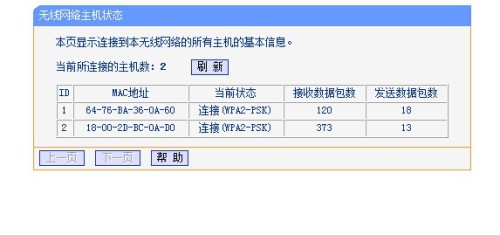
本文由颜泰平于2025-10-24发表在笙亿网络策划,如有疑问,请联系我们。
本文链接:http://waw.haoid.cn/wenda/42208.html